Comment récupérer laccès au disque dur, corriger lerreur dimpossibilité douvrir le disque dur

Dans cet article, nous vous expliquerons comment récupérer l'accès à votre disque dur en cas de panne. Suivez-nous !
Vous pouvez rencontrer un message d’erreur indiquant « Votre PC n’a pas démarré correctement » juste après le démarrage de Windows. Bien que cette erreur ne soit pas un problème grave, vous devez y prêter attention si vous la rencontrez à plusieurs reprises.
Il existe de nombreuses raisons différentes qui peuvent provoquer cette erreur, telles que des mises à niveau matérielles récentes, des pilotes nouveaux/mis à jour ou une corruption du système de fichiers. Si c'est la première fois que vous rencontrez l'erreur, essayez de redémarrer votre PC et voyez si l'erreur réapparaît. Si tel est le cas, essayez les solutions suivantes.
Table des matières
Startup Repair est un utilitaire Windows intégré qui tente de diagnostiquer et de résoudre tous les problèmes du PC. Pour utiliser la réparation du démarrage , activez d'abord l'écran « Votre PC n'a pas démarré correctement », puis sélectionnez Options avancées au lieu de Redémarrer.
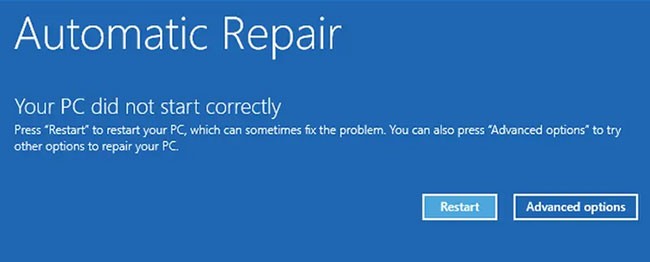
Accédez à Dépannage > Options avancées > Réparation du démarrage . Connectez-vous à votre compte utilisateur et laissez le processus se terminer. Redémarrez et voyez si vous pouvez maintenant démarrer Windows. Sinon, essayez la méthode suivante.
Le mode sans échec vous permet de résoudre les problèmes Windows en démarrant votre PC dans un état limité. Si vous devez récupérer des données importantes d'un ordinateur défectueux, vous pouvez utiliser le mode sans échec et transférer vos données sur une clé USB. De plus, le démarrage en mode sans échec peut corriger l’erreur « Votre PC n’a pas démarré correctement ».
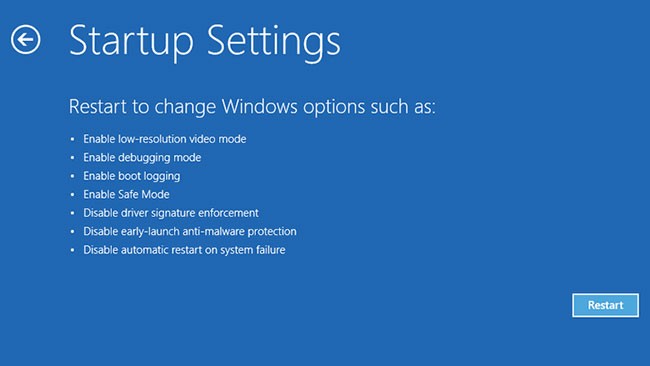
Lorsque vous avez terminé, redémarrez votre PC. Si tout se passe bien, l’erreur devrait disparaître. Sinon, essayez l’option suivante.
Si vous avez récemment apporté des modifications à votre système, cela peut avoir provoqué l’apparition de l’erreur. Cependant, si vous n'êtes pas sûr des modifications que vous avez apportées, vous pouvez restaurer votre système à un moment où il fonctionnait correctement, grâce à la Restauration du système , l'un des outils de récupération les plus puissants de Windows.
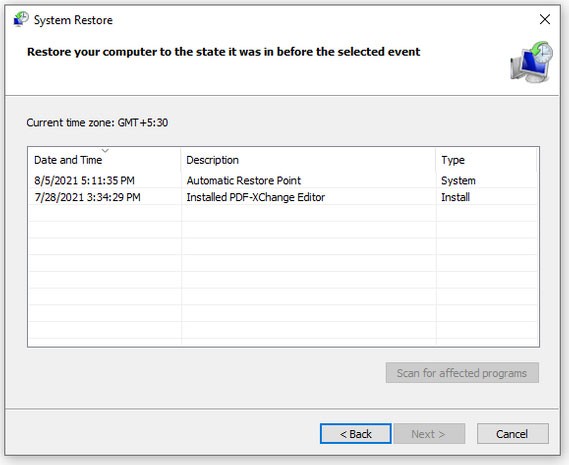
Cependant, vous ne pouvez utiliser la restauration du système que lorsque le système a créé un point de restauration dans le passé. Heureusement, si la restauration du système est activée sur votre PC, Windows crée un point de restauration chaque fois que vous effectuez une modification importante, comme l’installation d’un pilote ou la mise à jour de Windows. Il est donc probable que vous disposiez déjà de points de restauration disponibles.
Une fois terminé, vous pourrez, espérons-le, redémarrer Windows.
Windows peut rencontrer des problèmes de démarrage si un ou plusieurs fichiers système sont endommagés ou manquants. Vous pouvez résoudre le problème avec le vérificateur de fichiers système .

L'outil SFC analysera votre PC à la recherche de fichiers système manquants ou corrompus. SFC les ajoutera ou les remplacera par une copie stable que l'outil DISM a téléchargée (si trouvée). Une fois que l’outil a analysé et réparé les fichiers système, utilisez la commande d’arrêt et redémarrez votre PC.
shutdown /rDans le jargon Windows, BCD signifie Boot Configuration Data. C'est sur ces informations que l'environnement d'exécution Windows s'appuie pour indiquer au chargeur de démarrage Windows où il doit rechercher les informations de démarrage.
Si aucun des correctifs précédents n'a fonctionné pour vous, vous devez réparer le BCD de votre système au cas où un ou plusieurs fichiers seraient corrompus ou manquants. Pour réparer BCD, accédez à Options avancées > Invite de commandes à partir de l'écran d'erreur.
Dans l’invite de commande , exécutez la commande suivante :
bootrec /rebuildbcdSi la commande bootrec identifie une ou plusieurs installations Windows, appuyez sur Y ou A pour les ajouter toutes à la liste de démarrage. Ensuite, exécutez toutes les commandes suivantes une par une :
bcdedit /export c:bcdbackup
attrib c:bootbcd -h -r -s
ren c:bootbcd bcd.old
bootrec /rebuildbcdAppuyez sur Y et Entrée. Lorsque vous avez terminé, redémarrez votre PC.
Le Master Boot Record (MBR) est le premier secteur de votre disque dur. Il aide le système à déterminer où placer le système d'exploitation afin qu'il puisse démarrer dans la mémoire vive (RAM) du PC. Si le MBR est corrompu, l'ordinateur aura du mal à démarrer normalement.
Pour réparer le MBR, accédez à Options avancées > Invite de commandes et utilisez la commande suivante pour démarrer le processus de réparation :
chkdsk /rSi cela ne résout pas l’erreur, exécutez les commandes suivantes une par une :
bootrec /rebuildbcd
bootrec /fixmbr
bootrec /fixbootRedémarrez votre ordinateur et voyez si cela résout l’erreur « Votre PC n’a pas démarré correctement ».
S'il existe un problème commun auquel de nombreux utilisateurs de Windows sont confrontés, Microsoft a probablement déployé une mise à jour pour corriger le bogue. Si tel est le cas, vous devrez mettre à jour Windows. Cependant, si vous ne parvenez pas à démarrer Windows, vous devrez mettre à jour Windows à partir du mode sans échec.
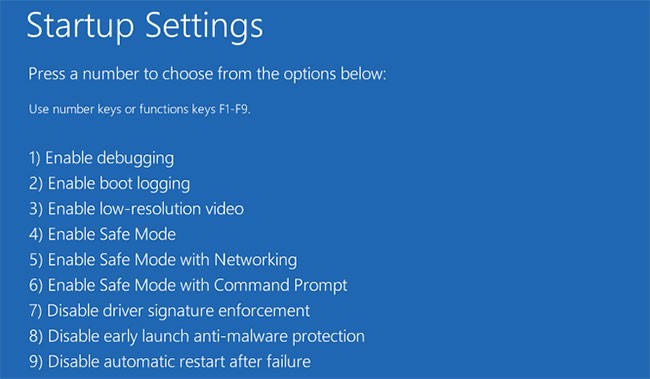
À l’inverse, si vous commencez à rencontrer des erreurs après la mise à jour, vous devrez désinstaller les mises à jour . Encore une fois, si vous ne parvenez pas à démarrer Windows normalement, démarrez en mode sans échec.
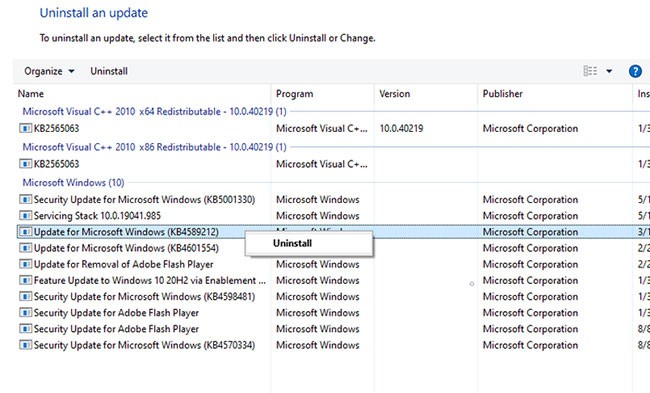
En dernier recours, vous pouvez essayer de réinitialiser votre PC. La réinitialisation de votre PC réinitialisera essentiellement l’ensemble du système d’exploitation. Après la réinitialisation, vous devrez réinstaller toutes les applications tierces et tous les paramètres seront rétablis par défaut. C’est précisément pour cela que c’est le dernier recours. Si vous avez tout essayé et que rien ne fonctionne, découvrez comment réinitialiser votre ordinateur Windows pour corriger l'erreur.
Nous espérons que l’un de ces correctifs a fonctionné pour vous et que votre PC est désormais capable de démarrer Windows normalement. Si vous rencontrez toujours des difficultés pour démarrer Windows, ne vous inquiétez pas ; Il vous suffit de consacrer un peu plus de temps à résoudre le problème.
J'espère que vous pourrez résoudre le problème bientôt !
Dans cet article, nous vous expliquerons comment récupérer l'accès à votre disque dur en cas de panne. Suivez-nous !
À première vue, les AirPods ressemblent à n'importe quel autre écouteur sans fil. Mais tout a changé avec la découverte de quelques fonctionnalités peu connues.
Apple a présenté iOS 26 – une mise à jour majeure avec un tout nouveau design en verre dépoli, des expériences plus intelligentes et des améliorations des applications familières.
Craving for snacks but afraid of gaining weight? Dont worry, lets explore together many types of weight loss snacks that are high in fiber, low in calories without making you try to starve yourself.
Rest and recovery are not the same thing. Do you really need rest days when you schedule a workout? Lets find out!
Les étudiants ont besoin d'un ordinateur portable spécifique pour leurs études. Il doit être non seulement suffisamment puissant pour être performant dans la filière choisie, mais aussi suffisamment compact et léger pour être transporté toute la journée.
L'ajout d'une imprimante à Windows 10 est simple, bien que le processus pour les appareils filaires soit différent de celui pour les appareils sans fil.
Comme vous le savez, la RAM est un composant matériel essentiel d'un ordinateur. Elle sert de mémoire pour le traitement des données et détermine la vitesse d'un ordinateur portable ou de bureau. Dans l'article ci-dessous, WebTech360 vous présente quelques méthodes pour détecter les erreurs de RAM à l'aide d'un logiciel sous Windows.
Refrigerators are familiar appliances in families. Refrigerators usually have 2 compartments, the cool compartment is spacious and has a light that automatically turns on every time the user opens it, while the freezer compartment is narrow and has no light.
Wi-Fi networks are affected by many factors beyond routers, bandwidth, and interference, but there are some smart ways to boost your network.
Si vous souhaitez revenir à la version stable d'iOS 16 sur votre téléphone, voici le guide de base pour désinstaller iOS 17 et rétrograder d'iOS 17 à 16.
Le yaourt est un aliment merveilleux. Est-il bon de manger du yaourt tous les jours ? Si vous mangez du yaourt tous les jours, comment votre corps va-t-il changer ? Découvrons-le ensemble !
Cet article présente les types de riz les plus nutritifs et comment maximiser les bienfaits pour la santé du riz que vous choisissez.
Établir un horaire de sommeil et une routine de coucher, changer votre réveil et ajuster votre alimentation sont quelques-unes des mesures qui peuvent vous aider à mieux dormir et à vous réveiller à l’heure le matin.
Get Bathroom Tower Defense Roblox game codes and redeem them for exciting rewards. They will help you upgrade or unlock towers with higher damage.













